Bijgewerkt april 2024: Stop met het krijgen van foutmeldingen en vertraag uw systeem met onze optimalisatietool. Haal het nu bij deze link
- Download en installeer de reparatietool hier.
- Laat het uw computer scannen.
- De tool zal dan repareer je computer.
Dit bericht kan verschijnen in de map Netwerkverbindingen bij het openen van de eigenschappen van een netwerkverbinding. De registerinstellingen voor de netwerkverbinding is mogelijk beschadigd.
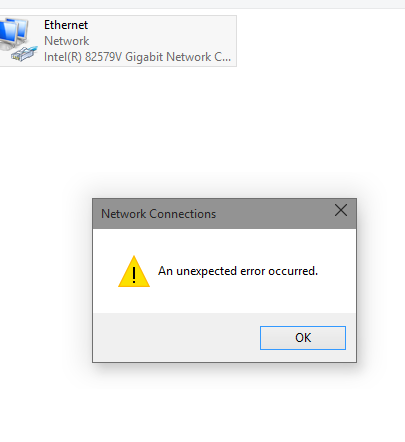
Probeer de bestanden netshell.dll en ole32.dll opnieuw te registreren.
Open hiervoor de opdrachtprompt en voer de volgende opdrachten uit:
Regsvr32% SystemRoot% \ System32 \ netshell.dll
Regsvr32% SystemRoot% \ System32 \ ole32.dll
- Druk op OK wanneer daarom wordt gevraagd.
- Druk op OK.
- Start het apparaat opnieuw op
IP resetten

1.Open de Windows-opdrachtprompt (CMD) U kunt eenvoudig cmd typen in de Windows-zoekopdracht. U moet cmd beter beheren als beheerder.
2. Typ het volgende wanneer de Windows-opdrachtprompt is geopend:
- netsh int ipv4 reset reset.log
- netsh int ipv6 reset reset.log
- netsh winsock reset catalogus
3. Nadat u deze opdrachten hebt ingevoerd, verlaat u de Windows-opdrachtprompt en probeert u opnieuw toegang te krijgen tot de netwerkeigenschappen.
Update april 2024:
U kunt nu pc-problemen voorkomen door deze tool te gebruiken, zoals u beschermen tegen bestandsverlies en malware. Bovendien is het een geweldige manier om uw computer te optimaliseren voor maximale prestaties. Het programma repareert met gemak veelvoorkomende fouten die op Windows-systemen kunnen optreden - urenlange probleemoplossing is niet nodig als u de perfecte oplossing binnen handbereik heeft:
- Stap 1: Download PC Repair & Optimizer Tool (Windows 10, 8, 7, XP, Vista - Microsoft Gold Certified).
- Stap 2: klik op "Start scannen"Om registerproblemen met Windows te vinden die pc-problemen kunnen veroorzaken.
- Stap 3: klik op "Herstel alles"Om alle problemen op te lossen.
uitschakelen IPv6
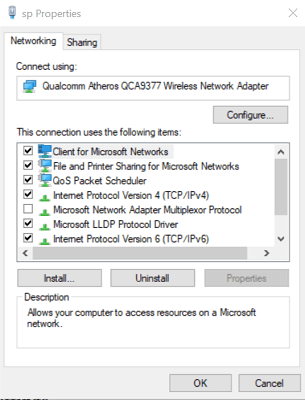
- Druk op de Windows + R-toets om Uitvoeren te openen.
- Ga naar het configuratiescherm en klik op OK om het configuratiescherm te openen.
- Ga in het configuratiescherm naar Netwerk en internet> Netwerkcentrum.
- Klik in het linkerdeelvenster op Adapterinstellingen wijzigen.
- Klik met de rechtermuisknop op de Ethernet-adapter en selecteer Eigenschappen.
- Blader op het tabblad Netwerk omlaag naar Internet Protocol versie 6 (TCP / IPv6) en wis het vinkje.
- Klik op OK om de wijzigingen op te slaan.
- Sluit het bedieningspaneel en start de computer opnieuw op.
- Klik na het opnieuw opstarten met de rechtermuisknop op de Ethernet-adapter en selecteer Eigenschappen.
- Controleer of u zonder de fout de nodige wijzigingen kunt aanbrengen.
Verwijder de netwerkadapter en installeer deze opnieuw.

- Druk op Windows + R om Uitvoeren te openen.
- Typ devmgmt.msc en klik op OK om Apparaatbeheer te openen.
- Vouw in Apparaatbeheer het gedeelte Netwerkadapters uit.
- Klik met de rechtermuisknop op Netwerkadapters en selecteer Apparaat verwijderen.
- Wanneer het bevestigingsdialoogvenster verschijnt, klikt u op Verwijderen.
- Klik na het verwijderen op Actie (bovenste menu) in Apparaatbeheer.
- Klik op "Scannen" om de wijzigingen in de hardware te zien.
- Windows scant nu het systeem op hardwarewijzigingen en voegt de netwerkadapter toe aan de lijst.
- Open de interneteigenschappen en controleer op verbeteringen.
Expert Tip: Deze reparatietool scant de repositories en vervangt corrupte of ontbrekende bestanden als geen van deze methoden heeft gewerkt. Het werkt goed in de meeste gevallen waar het probleem te wijten is aan systeembeschadiging. Deze tool zal ook uw systeem optimaliseren om de prestaties te maximaliseren. Het kan worden gedownload door Hier klikken

CCNA, Web Developer, PC Troubleshooter
Ik ben een computer-liefhebber en een praktiserende IT-professional. Ik heb jarenlange ervaring achter de rug bij het programmeren van computers, hardware-probleemoplossing en reparatie. Ik ben gespecialiseerd in webontwikkeling en databaseontwerp. Ik heb ook een CCNA-certificering voor netwerkontwerp en probleemoplossing.

